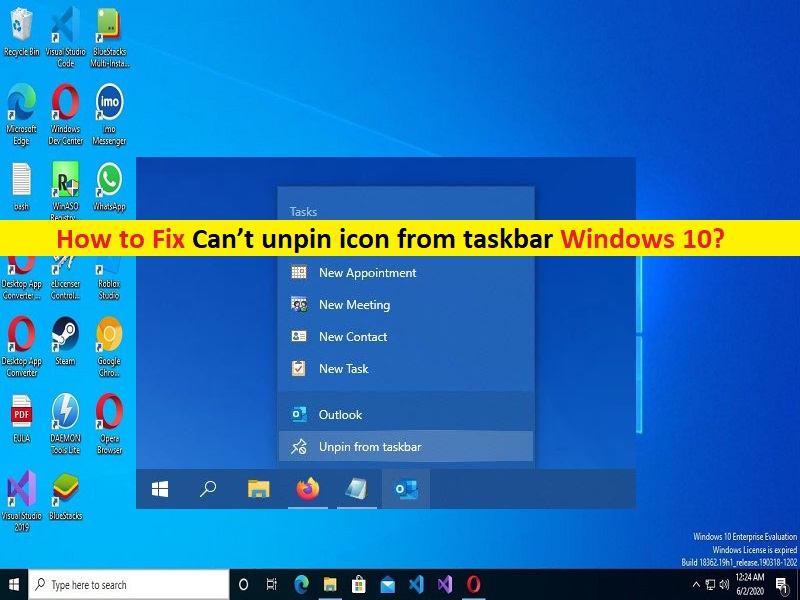
Tipps zum Beheben des Problems Das Symbol kann nicht von der Taskleiste gelöst werden Windows 10:
In diesem Artikel werden wir besprechen, wie man das Problem beheben kann, dass das Symbol von der Taskleiste von Windows 10 nicht gelöst werden kann. Sie werden mit einfachen Schritten/Methoden geführt, um das Problem zu lösen. Lassen Sie uns die Diskussion beginnen.
Problem “Symbol kann nicht von der Taskleiste gelöst werden“ in Windows 10:
In Microsoft Windows PC/Laptop ist die Taskleiste ein integraler Bestandteil des Windows-Desktops, der von Microsoft entworfen und entwickelt wurde. Die Taskleiste zeigt Programme an, die derzeit auf Ihrem PC ausgeführt werden. Außerdem können Sie häufig verwendete Programme oder Dateien an die Taskleiste anheften und wieder lösen, sodass Sie mit nur einem Klick sofort darauf zugreifen können. Es ist ganz einfach, beliebige Dateien/Programme an die Taskleiste anzuheften und auch ganz einfach ein Programm-/Anwendungssymbol von der Windows-Taskleiste zu lösen oder zu löschen.
Mehrere Benutzer berichteten jedoch, dass sie mit dem Problem konfrontiert wurden, dass das Symbol von der Taskleiste von Windows 10 nicht entfernt werden konnte, als sie versuchten, ein Programm-/Datei-/Anwendungssymbol von der Windows-Taskleiste zu lösen oder zu löschen. Dieses Problem weist darauf hin, dass Sie das App-/Programmsymbol aus bestimmten Gründen nicht von der Taskleiste auf einem Windows 10-Computer lösen können. Die möglichen Gründe für das Problem können der beschädigte Cache von Windows Explorer/Datei-Explorer, ein Problem mit der Taskleiste selbst, ein Problem mit der Anwendung selbst, die das Problem verursacht, und andere Probleme sein.
Manchmal tritt diese Art von Problem aufgrund vorübergehender Probleme auf Ihrem Windows-Computer auf. Sie können Ihren Computer einfach neu starten, um vorübergehende Probleme im Computer zu beheben und dieses Problem zu lösen. Es ist möglich, das Problem mit unserer Anleitung zu beheben. Gehen wir zur Lösung.
Wie behebt man das Problem, dass das Symbol von der Taskleiste von Windows 10 nicht gelöst werden kann?
Methode 1: Starten Sie den Datei-Explorer neu
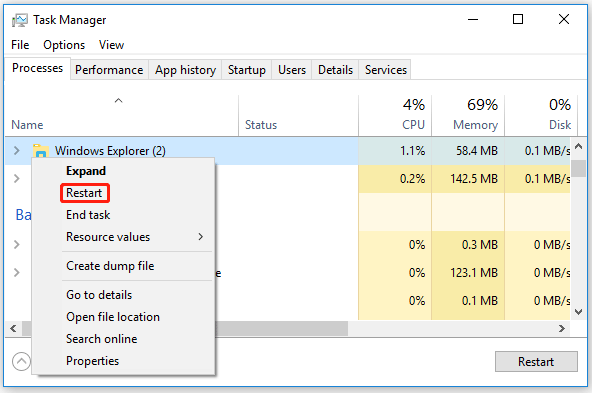
Eine Möglichkeit, das Problem zu beheben, besteht darin, den Datei-Explorer/Windows-Explorer auf dem Computer neu zu starten.
Schritt 1: Drücken Sie die Tasten „STRG + UMSCHALT + ESC“ auf der Tastatur, um die App „Task-Manager“ zu öffnen
Schritt 2: Suchen Sie auf der Registerkarte „Prozesse“ den Windows Explorer/Datei-Explorer-Prozess, klicken Sie mit der rechten Maustaste darauf und wählen Sie die Option „Neu starten“, um ihn neu zu starten
Schritt 3: Wenn Sie fertig sind, überprüfen Sie, ob das Problem behoben ist.
Methode 2: Entfernen Sie das Programm über das Startmenü
Wenn Sie ein Programm/eine Anwendung nicht aus der Taskleiste entfernen können, können Sie versuchen, es über das Startmenü zu lösen.
Schritt 1: Geben Sie den Namen der App/des Programms, das Sie von der Taskleiste lösen möchten, in das Windows-Suchfeld ein
Schritt 2: Klicken Sie mit der rechten Maustaste auf den Namen der App aus den angezeigten Ergebnissen und wählen Sie die Option „Von der Taskleiste lösen“ und prüfen Sie, ob es funktioniert.
Methode 3: Deinstallieren Sie das Programm und löschen Sie die Verknüpfung
Eine Möglichkeit, dieses Problem zu beheben, besteht darin, das Programm, das dieses Problem verursacht, zu deinstallieren und seine Verknüpfung zu löschen.
Schritt 1: Öffnen Sie die App „Einstellungen“ auf dem Windows-PC und gehen Sie zu „Apps > Apps & Features“.
Schritt 2: Suchen Sie auf der rechten Seite des Fensters die Anwendung, die Sie entfernen möchten, klicken Sie darauf und wählen Sie die Schaltfläche „Deinstallieren“.
Schritt 3: Befolgen Sie die Anweisungen auf dem Bildschirm, um die Anwendung zu entfernen. Wenn Sie fertig sind, installieren Sie die Anwendung und versuchen Sie erneut, die Anwendung von der Taskleiste zu lösen und zu prüfen, ob sie für Sie funktioniert.
Methode 4: Löschen Sie angeheftete Apps mit dem Datei-Explorer
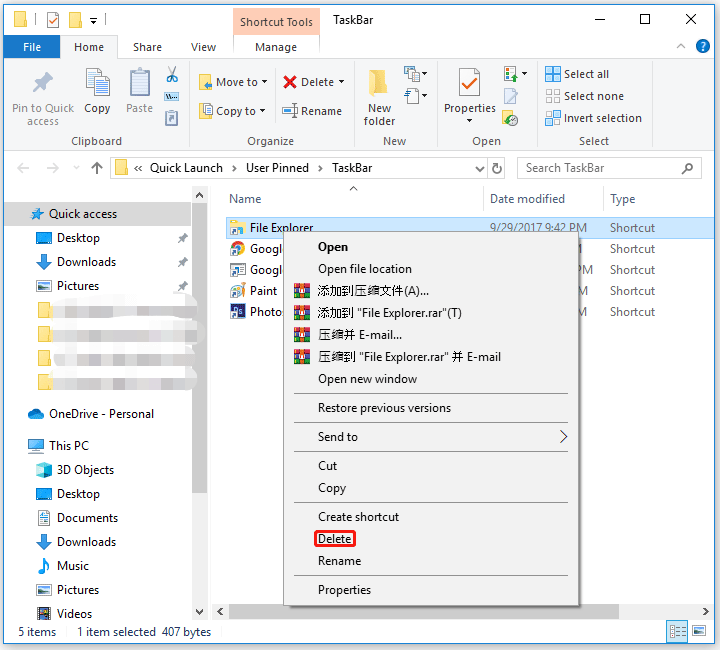
Schritt 1: Öffnen Sie den „Datei-Explorer“ und navigieren Sie zum folgenden Pfad
C:\Benutzer\<Benutzername>\AppData\Roaming\Microsoft\Internet Explorer\Quick Launch\User Pinned\TaskBar
Schritt 2: Nachdem Sie diesen Pfad besucht haben, können Sie einige Anwendungsverknüpfungen sehen. Klicken Sie mit der rechten Maustaste auf die Verknüpfung und wählen Sie die Option „Löschen“, um sie zu löschen.
Methode 5: Löschen Sie den Taskband-Schlüssel aus dem Registrierungseditor
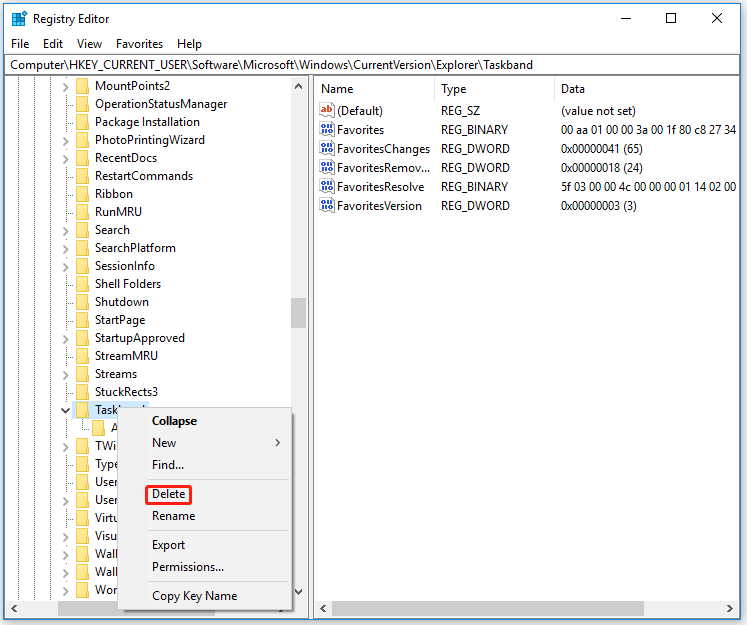
Eine andere Möglichkeit, diesen Vorgang auszuführen, besteht darin, den Taskband-Schlüssel aus der Registrierungseditor-App zu löschen.
Schritt 1: Öffnen Sie die App „Registry Editor“ auf dem Windows-PC über das Windows-Suchfeld und navigieren Sie zum folgenden Pfad
HKEY_CURRENT_USER\Software\Microsoft\Windows\CurrentVersion\Explorer\Taskband
Schritt 2: Klicken Sie mit der rechten Maustaste auf die Taste „Taskband“ und wählen Sie die Option “Löschen“, um sie zu löschen. Wenn Sie fertig sind, starten Sie Ihren Computer neu und prüfen Sie, ob er funktioniert.
Beheben Sie Windows-PC-Probleme mit dem “PC Repair Tool“:
‘PC Repair Tool’ ist eine einfache und schnelle Möglichkeit, BSOD-Fehler, DLL-Fehler, EXE-Fehler, Probleme mit Programmen/Anwendungen, Malware- oder Vireninfektionen im Computer, Systemdateien oder Registrierungsprobleme und andere Systemprobleme mit nur wenigen Klicks zu finden und zu beheben .
⇓ Holen Sie sich das PC-Reparatur-Tool
Fazit
Ich hoffe, dieser Beitrag hat Ihnen geholfen, wie Sie das Symbol „Kann das Symbol nicht von der Taskleiste lösen“ von Windows 10 auf einfache Weise beheben. Sie können dazu unsere Anweisungen lesen und befolgen. Das ist alles. Für Anregungen oder Fragen schreiben Sie bitte in das Kommentarfeld unten.